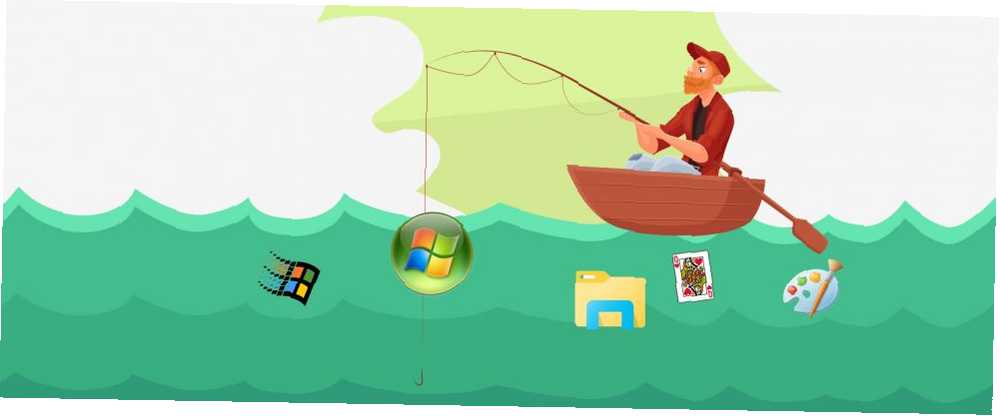
Edmund Richardson
0
2570
371
Kako Windows raste, Microsoft obnavlja svoj popis značajki. Kad god se objavi veća verzija, neke stare značajke zamjenjuju se novim alatima. 5 Legendarne Windows alate koje zamjenjuju nove značajke 5 Legendarne Windows alate koje zamjenjuje novim značajkama Windows uključuje puno alata koji koristite svaki dan, ali neke traju duže nego druge. Evo dijelova sustava Windows koji više ne postoje. dok drugi jednostavno nestaju.
Ako je vaša omiljena značajka sustava Windows nedavno odustala, ne bojte se - pokazat ćemo vam kako je vratiti. Evo sedam nedavno zastarelih značajki koje možete ponovno omogućiti ili simulirati u sustavu Windows 10.
1. Windows Media Center
Vjerojatno znate da je Windows Media Player Microsoftov osnovni audio i video uređaj. Iako ne vidite ažuriranje od sustava Windows 7, i dalje je uključeno u sustav Windows 10 Kako preuzeti Windows Media Player 12 za Windows 10 Kako preuzeti Windows Media Player 12 za Windows 10 Windows 10 se više ne isporučuje sa sustavom Windows Media Player. Evo kako besplatno instalirati Windows Media Player besplatno i legalno. , No, snažniji Windows Media Center - koji je koštao korisnike Windows 8 - ispušten je za Windows 10.
Windows Media Center bio je koristan za reprodukciju medija s mrežnih mjesta, kao i za streaming i snimanje televizije uživo. Dakle, mnogi su oplakivali zbog njegovog gubitka kada se pokrenuo Windows 10.
Dobra vijest je da možete vratiti neslužbenu kopiju sustava Windows Media Center u sustavu Windows 10 Kako nabaviti Windows Media Center u sustavu Windows 10 i njegova ograničenja Kako nabaviti Windows Media Center u sustavu Windows 10 i njegova ograničenja Windows 10 može pokrenuti Windows Media Center nakon svega. Međutim, to nije službeno podržano, stvarajući ograničenja, što možda na kraju ne bi htjelo da to želite. Uštedimo vam vrijeme i objasnimo ... Ako radije ne koristite nepodržani softver, zamijenite ga alternativnim 5 alternative za Windows Media Center za Windows 10 5 Alternativa za Windows Media Center za Windows 10 Windows 10 ponudit će mnoge nove značajke, ali neki će se stari favoriti zastarjeti. Windows Media Center više neće biti podržan. Ovdje se nalazi alternativni program za medijski centar kompatibilan sa sustavom Windows 10 koji je stvoren za modernu scenu zabave.
2. Desktop Gadgets
Sjećate se starih naprava koje biste mogli postaviti na radnu površinu u sustavu Windows 7? Omogućili su brze usluge i informacije poput kalkulatora ili vremenskog izvještaja. Iako su mnogi korisnici uživali u tim, Microsoft ih je povukao nakon nekoliko godina jer su sadržavali sigurnosne ranjivosti. Osim toga, uz pokretanje sustava Windows 8 i njegovih modernih aplikacija, pločice uživo sadrže sve gadgete na radnoj površini osim njih.
Sada možete vratiti klasične gadgete za radnu površinu u sustavu Windows 10 Kako dohvatiti Windows 10 gadgete za radnu površinu Kako nabaviti Windows 10 gadgete za radnu površinu Gadgeti su oduzeti u sustavu Windows 8. Evo kako možete vratiti widgete u svoj Windows 10 desktop. , Međutim, ne preporučujemo vam to zbog sigurnosnih rizika. Microsoft je otkrio da ove zidove lako može iskoristiti zloglasna stranka i nije ih bilo lako zakrpati, pa su zbog toga odustali od podrške.
Umjesto toga, trebali biste isprobati siguran i puno moćniji Rainmeter. Ovaj vam besplatni alat nudi na desetine načina za prilagodbu radne površine sustava Windows, uključujući ikone, žive pozadine i da, gadgete.
Napisali smo vodič za početnike Rainmeter Jednostavan vodič za Rainmeter: Alat za prilagodbu radne površine za Windows Jednostavan vodič za Rainmeter: Alat za prilagođavanje radnoj površini sustava Windows Rainmeter je vrhunski alat za prilagodbu radne površine Windows interaktivnim pozadinama, widgetima za radnu površinu i još mnogo toga , Naš jednostavan vodič pomoći će vam da u trenu stvorite svoje osobno iskustvo na radnoj površini. , plus pokazali smo vam kako stvarati prilagođene ikone na radnoj površini Kako stvoriti prilagođene ikone radne površine Windows s kišnim brojem Kako stvoriti prilagođene ikone radne površine Windows s kišnim metrom Zadane ikone za Windows se pokidaju i čeznete za nečim jedinstvenim? Pokazujemo vam kako stvoriti vlastite prilagođene ikone s Rainmeterom i preporučujemo nekoliko gotovih ikona koje možete koristiti. pa čak i napraviti svoju vlastitu temu Kako izraditi prilagođenu temu kišnog dima za radnu površinu sustava Windows Kako stvoriti prilagođenu temu kišnog karata za vaš Windows Desktop Rainmeter može vam pomoći stvoriti zaista spektakularnu radnu površinu sa samo nekoliko klikova. Pokazat ćemo kako vi. , Ako uložite za neko vrijeme, možete učiniti Rainmeter izgledom i funkcijom kako god želite.
3. Biblioteke preglednika datoteka
Biblioteke predstavljene u sustavu Windows 7 omogućile su novi način upravljanja datotekama. 10 Malo poznate značajke programa Windows File Explorer 10 Malo poznate značajke programa Windows File Explorer Nemojte dozvoliti da vas Windows File Explorer zavara svojim običnim izgledom. Sposoban je za mnogo više akcija i ugađanja nego što dopušta! Dopustite da vam pokažemo hrpu njih. , Iako su zapravo bili vrlo korisni ako ste odvojili vremena da ih pravilno postavite, zbunili su mnoge ljude. Stoga ih je Microsoft sakrio u Windowsima 8.1 i Windowsima 10. Mada su još uvijek dostupni za upotrebu i možete ih omogućiti u samo trenu.
Otvorite prozor File Explorer, a zatim desnom tipkom miša kliknite bilo koji prazan prostor u lijevom oknu prečaca. Kliknite gumb Pokažite knjižnice opciju i vidjet ćete novu knjižnice zaglavlje u lijevoj bočnoj traci. Dvaput kliknite ovo i vidjet ćete zadanu vrijednost Dokumenti, Slike, i slično. Da biste im pristupili u vlastitom oknu, možete upisati ljuska: Knjižnice u navigacijsku traku bilo kojeg prozora File Explorer.
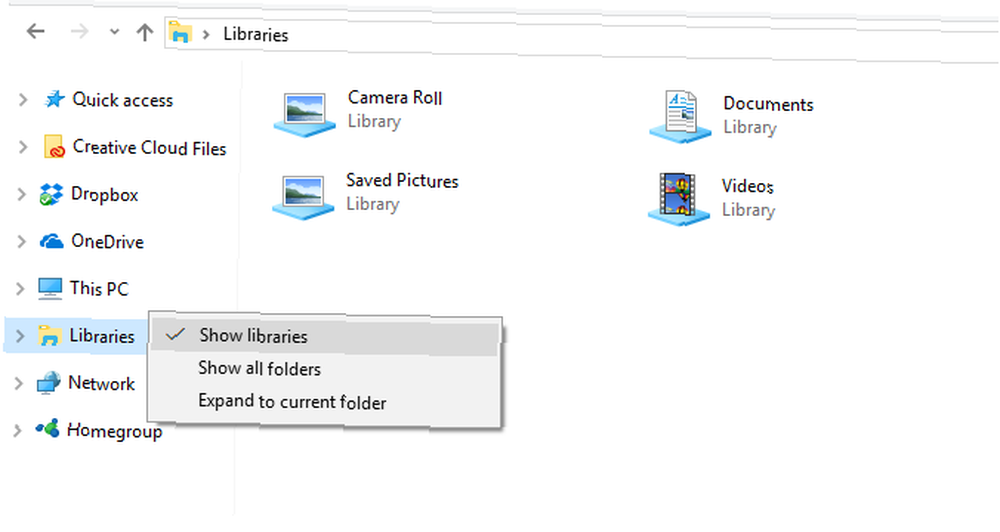
Knjižnice omogućuju grupiranje mnogih mapa koje sadrže slične datoteke na istom mjestu radi lakšeg pristupa - potražite u našem vodiču za savladavanje knjižnica. Razumijete Windows 8 Biblioteke za savladavanje prostora za pohranu..
4. Klasična Windows 95/98 tema i izbornik Start
Prema današnjim standardima, to je prastaro, ali mnogi ljudi i dalje imaju nostalgiju za Windows 95 Pokreni me - Windows 95 okreće 20 i još uvijek Rocks pokreće me - Windows 95 okreće se 20 i još uvijek Rocks prije 20 godina Rolling Stones je pokrenuo "Start Me Gore “, a rođen je Windows 95. Ponovno ćemo pregledati povijest, razgovarati o tome zašto je Windows 95 velika stvar i kako se uspoređuje sa Windowsom danas. , U prošlim verzijama sustava Windows mogli biste aktivirati klasičnu temu koja je jako sličila na dane 9x. Bez obzira jeste li to učinili jer vam se sviđa izgled ili da prestanete trošiti resurse sustava na sve maštovite slatkiše oka 14 načina da se Windows 10 ubrza i poboljša performanse 14 načina da se Windows 10 ubrza i poboljša performanse Nije teško učiniti Windows 10 bržim. Evo nekoliko metoda za poboljšanje brzine i performansi sustava Windows 10., to više nije moguće u sustavu Windows 10. Isključivanje svih posebnih efekata ne dodaje retro temu.
Dakle, možete pribjeći instaliranju tematskog paketa kako biste djelomično vratili retro izgled. Nažalost, nije savršena kopija izvorne teme jer se oslanja na visoki kontrast koji se obično koristi u svrhu pristupačnosti. Prvo posjetite stranicu DeviantArt kizo2703 i kliknite na preuzimanje datoteka link na desnoj strani kako biste uhvatili klasičnu temu ZIP. Spremite ga negdje na računalu, a zatim izdvojite sadržaj u ovu mapu:
C: \ Windows \ Resursi \ Teme o lakoći pristupa Zatim otvorite postavke aplikaciju i idite na Jednostavnost pristupa> Visok kontrast. Ovdje Windows skuplja teme pristupačnosti. Kada kliknete na padajući izbornik, trebali biste vidjeti Klasik unos koji ste izdvojili. Odaberite ga i pritisnite primijeniti premazati Windows 10 u boji Windows 98. Imajte na umu da zbog toga Windows izgleda prilično ružno.
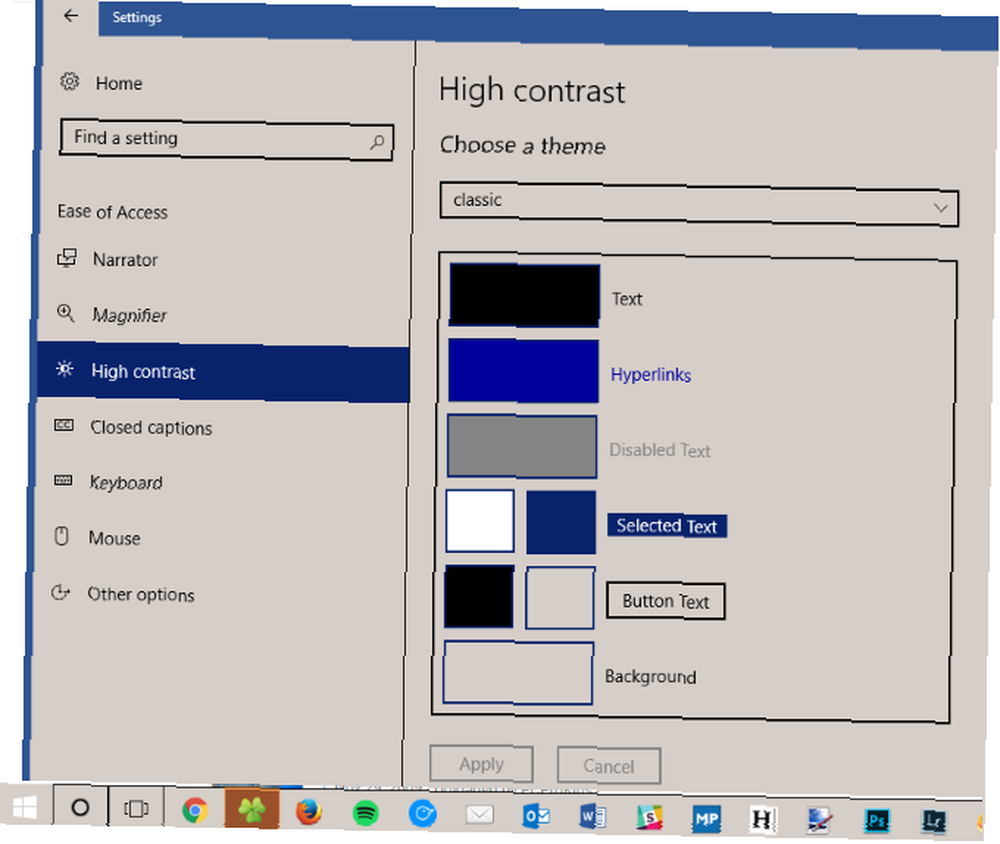
Drugi dio zagonetke vraća se klasični Windows 9x Start Menu. Za to možete upotrijebiti svestrani Classic Shell. Instalirajte ga i možete vratiti stari jedno stupac Klasični stil Pokrenite izbornik izravno iz njegovih postavki. Možete primijeniti i Klasik Pokrenite gumb da biste dovršili izgled.
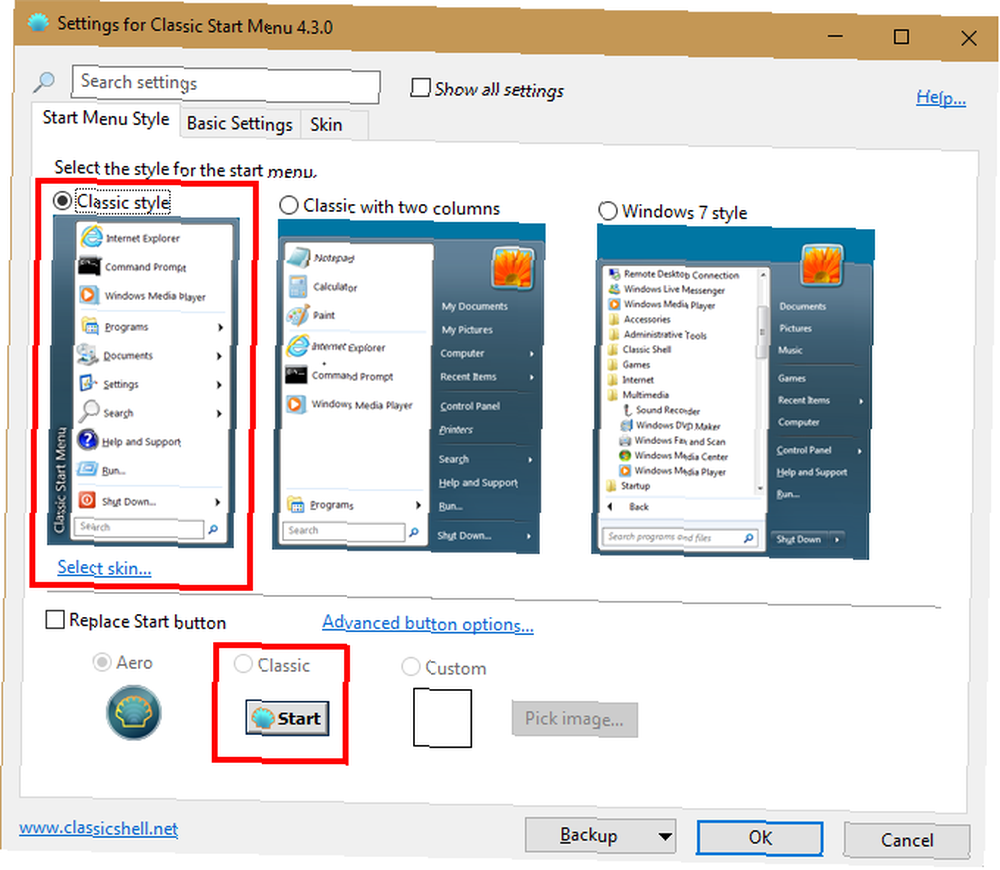
Ako biste radije, možete učiniti da Windows 10 izgleda kao Windows XP, 7 ili 8.1 Kako napraviti Windows 10 da liči na Windows XP, 7 ili 8.1 Kako napraviti Windows 10 da liči na Windows XP, 7 ili 8.1 Čvrst dio o nadogradnji Windowsa jest da se sve promijeni. Evo kako pretvoriti Windows 10 u sustav Windows XP, 7 ili 8.1 da biste učinili lakši potez - sebi ili prijatelju. .
5. Igre bez oglasa
Sjećate li se bijeganja sati igrajući ugrađene igre u sustavu Windows? Bilo da ste naučili koristiti miša sa pasijansom koji slavi 25 godina Microsoftovog pasijansa: povijest, pravila i turnir koji slavi 25 godina Microsoftovog pasijansa: povijest, pravila i turnir pasijans - rezervat odgajanja uredskih radnika i dosadnih domaćica - slavi svoju 25. obljetnicu, a Microsoft to obilježava grupnim turnirom. Ponovno ćemo posjetiti povijest i pravila igre. ili ste postigli visok rezultat u Windows XP Pinball-u, vjerojatno ste bili tužni kad ste shvatili da te igre nema u sustavu Windows 10. Microsoft uključuje Solitaire s Windowsom 10 i nudi Minesweeper u Windows Storeu, ali oni su prepuni Oglasi 5 Mjesta za pronalaženje i onemogućivanje oglasa u sustavu Windows 10 5 Mjesta za pronalaženje i onemogućivanje oglasa u sustavu Windows 10 Ne biste trebali trpiti oglašavanje u vašem operativnom sustavu. Windows 10 sadrži nekoliko oglasa i promocija. Pokazat ćemo vam gdje ih možete pronaći i kako ih se riješiti. , osim ako ne platite smiješnih 15 USD godišnje (Solitaire) ili 10 USD godišnje (Minolovac) kako biste se riješili reklama.
Ne morate platiti novac da biste igrali smrdljivi pasijans. Nažalost, te igre ne možete jednostavno kopirati iz instalacije sustava Windows 7. Ali pokazali smo vam kako vratiti klasične Windows igre na Windows 10 5 Izgubljene značajke koje možete oživjeti u sustavu Windows 10 5 Izgubljene značajke Možete ponovo oživjeti u sustavu Windows 10 Windows 10 prilično je različit i vjerojatno ste propustili nekoliko poznatih značajki. Jeste li tijekom nadogradnje izgubili Windows Media Center, DVD podršku ili klasične igre? Možda imamo rješenje za vas! , što je prilično jednostavno.
Da biste igrali te igre sa još manje napora, jednostavno možete potražiti Google pasijans za pristup igri pravo na stranici rezultata Google pretraživanja. 8 Tajne igre Google pretraživanja Možete se igrati sada 8 tajnih Google pretraživačkih igara Možete li igrati sada? Jeste li znali da Google Search ima skrivene igre koje možete igrati? Evo najboljih koje možete početi igrati odmah. .
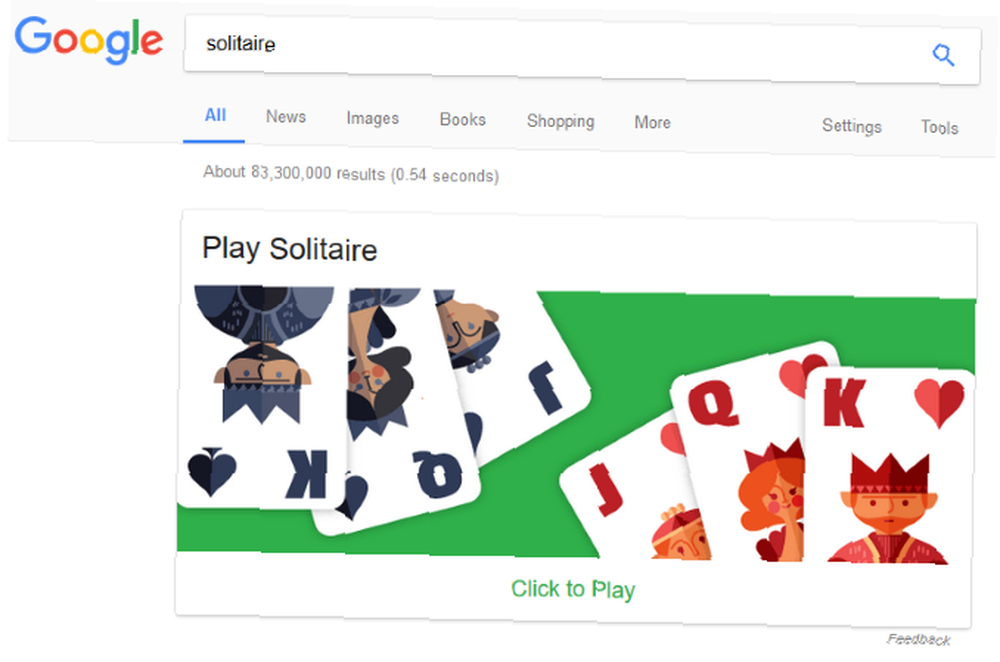
Za Minesweeper pokušajte web stranicu MinesweeperForFree igrati bez oglasa.
6. Tema aero stakla
Nakon čvrstih boja sustava Windows XP, Microsoft je predstavio proziran izgled trake zadataka i naslovnih traka sustava Windows Vista i Windows 7. To se zvalo Aero, a bilo je popularno zahvaljujući čistoj estetici. Budući da je Windows 8, Aero više nema pa je njegova zamjena obične šipke u boji.
Srećom, s nekoliko podešavanja, nije teško vratiti temu Aero stakla u Windows 10 Kako vratiti temu Aero Glass u Windows 10 Kako dohvatiti temu Aero Glass na Windows 10 Bila je to jedna od najtraženijih značajki Windowsa Iznutra. Ipak, Microsoft je odlučio da ne vrati Aero Glass na Windows 10, nakon uklanjanja u sustavu Windows 8. Evo kako ga možete nabaviti…. Za potpunu transformaciju, pokušajte da Windows 10 nalikuje općenito na Windows 7 Kako napraviti Windows 10 da liči na više kao Windows 7 Kako napraviti Windows 10 da izgleda više kao Windows 7 Windows 10 uveo je mnogo ažuriranih, a vizualni dizajn nije pošteđen. Ako više volite estetiku sustava Windows 7, pokazat ćemo vam korake koje treba poduzeti da oponašate njegovo korisničko sučelje. .
U budućnosti bismo mogli vidjeti novu temu poznatu pod nazivom NEON NEON Je li novi metro: Kako će Windows 10 promijeniti izgled NEON je novi metro: Kako će Windows 10 promijeniti izgled Windows 10 je u tijeku. Projekt NEON obećava funkcionalni i estetski pomak prema novom korisničkom sučelju. Ostvarite vrhunac novog dizajna, za kojeg se očekuje da će stići sa sustavom Windows 10 Redstone 3 ... .
7. Uređivač pravila grupe u Windows kući
Ovo nije toliko nedavno objavljena značajka kao jedna koja nedostaje za mnoge korisnike Windows-a. Grupna pravila, ako niste bili svjesni, značajka su programa Windows Professional i viših izdanja koja administratorima sustava dozvoljava da ograniče određene značajke i promijene postavke za mnoge uređaje odjednom. Zato uređivač pravila grupe nije uključen u Home Edition Windows 10 - većina redovnih korisnika za to nema potrebe.
Međutim, grupna politika ima mnoštvo prednosti. 12 načina Windows grupna politika može učiniti vaše računalo boljim 12 načina Windows grupna politika može učiniti vaše računalo boljim Windows grupna politika omogućuje vam naprednu kontrolu nad vašim sustavom, bez da se morate miješati s registrom. Pokazat ćemo vam kako lako prilagoditi Windows na načine na koje niste mislili da su mogući. , čak i za kućne korisnike. Možete ga koristiti za zaključavanje sustava Windows za djetetov račun Kako zaključati Windows korisničke račune kako zaključati Windows korisničke račune Omogućivanje ljudima da koriste vaše računalo dok vas nema može dovesti do problema. Pokazujemo vam kako ograničiti značajke sustava Windows na standardnim ili dječjim računima kako drugi ne bi mogli pristupiti osjetljivim informacijama. , Na primjer, cijelo vrijeme dijelimo savjete koje je mnogo lakše prilagoditi putem Grupnih pravila nego uređivanjem Registra.
Svoje vrijeme dijelimo savjete koje je mnogo lakše prilagoditi putem Grupnih pravila nego uređivanjem Registra.
Nova pravila grupe za automatsko slanje svih web lokacija otvorenih u programu Internet Explorer u Microsoft Edge. Jako korisno. pic.twitter.com/asf1eOzSgT
- SwiftOnSecurity v7 (@SwiftOnSecurity) 22. kolovoza 2016
Srećom, ako imate Windows 10 Home, ne morate platiti 99 dolara za nadogradnju na Pro. Samo slijedite naše korake za uvođenje uređivača grupnih pravila u vaše izdanje. Kako pristupiti uređivaču grupnih pravila, čak i u Windows kući i postavkama kako biste pokušali kako pristupiti uređivaču grupnih pravila, čak i u Windows kući i postavkama. Isprobati grupnu politiku je moć alat koji vam omogućuje pristup naprednim postavkama sustava. Pokazat ćemo vam kako pristupiti njemu ili postaviti u sustavu Windows Home i 5+ moćnih grupnih pravila za pokretanje. i spremni ste za svijet urednih prilagodbi. Ako niste sigurni koju inačicu sustava Windows 10 imate, samo upišite Oko u izbornik Start i kliknite O vašem računalu provjeriti.
Bonus: Microsoft Paint!
Nedavno je Microsoft objavio popis značajki koje će zastarjeti u Ažuriranju sustava Windows 10 Fall Creators, koje dolazi ove jeseni. Klasična Microsoft boja nalazi se na tom popisu, zbog čega mnogi prodajni odjeli pogrešno navode da je MS Paint “umiranje.” Microsoft Paint je mrtav, Long Live Paint 3D [Ažurirano] Microsoft Paint je mrtav, Long Live Paint 3D [Ažurirano] Microsoft Paint službeno je nestao, s tim što je Microsoft obustavio program izdavanjem Windowsa 10 Fall Creators Update. Počivaj u miru, Microsoft Paint: 1985-2017. Umjesto toga, Paint više neće primati ažuriranja i vjerojatno će nestati nakon nekoliko ponavljanja sustava Windows u budućnosti.
Microsoft Paint je mrtav, RIP.
MS Paint preživljavaju Minesweeper i Solitaire.
Umjesto cvijeća, pošaljite grubo nacrtane figure štapića pic.twitter.com/ajUlocEcRF- THECHIVE (@theCHIVE) 24. srpnja 2017
Tako ćete neko vrijeme još uvijek moći tipkati mspaint u izbornik Start da otvorite svima najdražu aplikaciju za crtanje Adobe Photoshop vs Microsoft Paint: Šta vam stvarno treba? Adobe Photoshop vs Microsoft Paint: Što vam stvarno treba? Photoshop je aplikacija za računalnu grafiku, no treba li biti? Postoji vrlo uvjerljiv slučaj da biste trebali koristiti nešto jednostavnije. Da, čak i MS Paint. za memorije niske kvalitete. Ako to zauzme, Microsoft će također izdati aplikaciju Paint u Windows Store 9 Službene aplikacije Windows Store za zamjenu popularnih desktop aplikacija 9 Službene Windows Store aplikacije za zamjenu popularnih aplikacija za radnu površinu Ako ste željeli isprobati aplikacije Windows Store, zašto ne početi s aplikacije koje dobro poznajete sa radne površine. Evo izbora početnika. , osiguravajući da bude dostupan godinama koje dolaze.
Koje značajke sustava Windows nedostajete?
Dijelili smo sedam najdražih značajki koje je Microsoft ubio iz jednog ili drugog razloga. Zahvaljujući ugađanju i zamjenama, sve te stvari možete vratiti ili oponašati bez većih problema. Nakon nekog vremena određene značajke moraju umrijeti kako bi se napravile mjesta za nove - što je dobra stvar! Samo bismo željeli da se možemo riješiti dosadnih značajki koje nitko ne treba. Ovdje je 5 dosadnih značajki Windowsa Nikome nije potrebno Ovdje je 5 neugodnih značajki Windows Nitko ne treba Windows je u osnovi, ali neke su značajke vrhunske. Rado ćemo ih vidjeti uklonjene. Koje biste značajke sustava Windows željeli riješiti? .
Nakon što ih vratite, trebate vremena da istražite najbolje značajke podcjenjivaca Windows 6 Nedovoljno cijenjene značajke operativnog sustava Windows 6 Nedopuštene značajke operacijskog sustava Windows Postoji mnoštvo Windows funkcija koje koristite svakodnevno, ali neke možda nikad niste imali vidjela. Dajmo ovim podcijenjenim alatima zaslugu. prije nego što umru zbog nedostatka uporabe!
Jeste li propustili bilo koju od ovdje opisanih značajki? Koju biste staru Windows značajku željeli vratiti? Recite nam u komentarima!
Slikovni krediti: Sabelskaya / Shutterstock











